12 способов исправить неработающую камеру Android
Разное / / April 05, 2023
Вы любитель селфи? Щелкаете ли вы по фотографиям мест, которые посещаете? Вы фотограф дикой природы? Если да, то приложение камеры должно быть в списке наиболее часто используемых приложений на вашем устройстве. На моем телефоне обсуждаемое приложение используется для нажатия селфи, цветов и птичек. Но что, если возникает проблема с неработающей камерой Android? Проблема усугубляется, когда вы хотите сделать селфи. Не волнуйтесь; мы здесь, чтобы рассказать вам об исправлениях для фронтальной камеры, не работающей с Android, и приложения камеры, не работающего с проблемами Samsung. Поэтому, пожалуйста, продолжайте читать, чтобы узнать об этом.

Оглавление
- 12 способов исправить неработающую камеру Android
- Почему не работает камера моего телефона?
- Как исправить неработающую камеру Android?
12 способов исправить неработающую камеру Android
В этом руководстве мы сначала обсудим причины. Так вы узнаете, почему у меня не работает камера телефона. Как только вы поймете причины, вы поймете, почему конкретные методы перечислены в этом руководстве. Так что продолжайте читать, чтобы узнать, как исправить неработающую переднюю камеру Android и неработающую камеру Android. Но давайте сначала узнаем, почему камера моего телефона не работает по уважительным причинам, которые необходимо знать. Итак, без лишних слов, давайте приступим!
Почему не работает камера моего телефона?
Причины, по которым не работает камера моего телефона, перечислены ниже:
- Камера заблокирована чехлом для телефона
- Грязь на линзах камеры
- Экстремальные погодные условия
- Низкий заряд на вашем смартфоне
- Временные сбои на устройстве
- Разрешение не включено для приложения
- Фоновые приложения также могут стать причиной того, что камера не работает Проблема Samsung
- На вашем мобильном телефоне включен режим энергосбережения
- Недостаточно места для хранения на мобильном
- Устаревшее программное обеспечение
- Конфликт со сторонним приложением
- Объектив был поврежден, потому что вы уронили телефон
Как исправить неработающую камеру Android?
Теперь давайте продолжим и рассмотрим возможные решения или методы, которые вы можете использовать на своем телефоне Android, чтобы полностью устранить проблему с неработающей камерой Android.
Примечание: поскольку на Android-смартфонах нет одинаковых параметров настроек, они различаются от производителя к производителю. Следовательно, убедитесь в правильности настроек, прежде чем изменять их на своем устройстве.. Эти шаги были выполнены на Samsung Galaxy S21 5G.
Метод 1: основные методы устранения неполадок
Попробуйте общие методы устранения неполадок, связанных с неработающим приложением камеры Samsung. Эти методы просты и эффективны. Итак, мы предлагаем вам выполнить эти методы.
Вот список основных способов устранения неполадок:
- Убедитесь, что крышка телефона не закрывает камеру. Если он заблокирован, то экран камеры станет черным. Итак, поместите чехол для телефона правильно.
- Вы должны убрать пыль с линз чтобы поле зрения камеры оставалось чистым, чтобы делать видимые или более четкие снимки.
- Обсуждаемое приложение нуждается в достаточном количестве энергии для бесперебойной работы. Так, заряди свой мобильный телефон.
- Если ваш телефон нагрелся, оставьте устройство на некоторое время. Дайте телефону остыть.
Способ 2: перезагрузить телефон Android
Некоторые временные сбои могут помешать нормальному функционированию приложения. Таким образом, вы можете перезагрузить устройство, чтобы исправить неработающую камеру Android. Используйте шаги, перечисленные ниже, чтобы выполнить то же самое:
1. Сначала нажмите и удерживайте кнопку Кнопка питания сбоку вашего телефона.
2. Нажать на Перезапуск.

Способ 3: приложение принудительной остановки камеры
Когда вы принудительно остановите обсуждаемое приложение, все процессы переднего плана и фоновые процессы, связанные с ним, будут полностью завершены. Если приложение не отвечает, мы рекомендуем вам принудительно перезапустить обсуждаемое приложение, чтобы исправить неработающую переднюю камеру Android. Мы предоставили шаги для того же ниже:
1. Открой Настройки приложение на вашем смартфоне.

2. Теперь проведите пальцем вниз и нажмите на Программы.

3. Затем нажмите на Камера вариант.

4. Нажать на Принудительная остановка.

Также читайте: 13 способов исправить неработающую камеру iPhone
Способ 4: включить разрешение камеры
Разрешение требуется для правильной работы приложения и сохранения изображений на вашем устройстве. Обычно оно включено на вашем смартфоне, но иногда из-за недавних обновлений приложения разрешение может быть отключено. Поэтому включите его, чтобы устранить проблему с неработающей камерой Android:
1. Нажмите и удерживайте кнопку Камера приложение и нажмите на Значок информации (i) чтобы открыть информацию о приложении.

2. Теперь нажмите на Разрешения.

3. После этого нажмите на Камера.

4. Наконец, выберите Разрешить только во время использования приложения.

Способ 5: закрыть фоновые приложения
Чтобы разрешить конфликт, созданный фоновыми приложениями, закройте фоновые приложения. Конечно, мы знаем, что вы можете выполнить его самостоятельно. Но вы можете прочитать наше руководство на Как убить приложения Android, работающие в фоновом режиме изучить различные способы закрытия запущенных приложений.

Также читайте: Исправить неработающую камеру Droid Turbo 2
Способ 6: отключить режим энергосбережения
Режим энергосбережения увеличивает время автономной работы смартфонов, так как отключает некоторые энергоемкие функции. Таким образом, отключение режима энергосбережения на мобильном телефоне гарантирует, что неработающая передняя камера Android будет устранена. Шаги для отключения режима энергосбережения приведены ниже:
1. Откройте Android Настройки.

2. Проведите вниз и коснитесь Аккумулятор и уход за устройством.

3. Нажмите на Батарея вкладку в разделе Уход за устройством.

4. Выключать переключатель для Энергосбережение вариант.

Продолжайте читать, чтобы узнать больше способы исправить неработающую камеру Android.
Способ 7: обновить ОС Android
Еще один способ исправить неработающую камеру Android — обновить программное обеспечение смартфона. Обновление вашего устройства гарантирует, что все ошибки, препятствующие бесперебойной работе вашего устройства, будут исправлены. Используйте шаги, перечисленные ниже, чтобы выполнить метод:
1. Открой Настройки приложение.

2. Затем проведите пальцем вниз и коснитесь Обновление программного обеспечения.

3. Нажмите на Загрузить и установить вариант.

4. Нажмите на Скачать вариант.

Также читайте: Как включить доступ к камере в Instagram
Способ 8: очистить кеш приложения камеры
Еще одно возможное решение исправить неработающее приложение камеры Samsung — очистить кеш приложения камеры. Кэш, хранящийся на вашем мобильном телефоне, может со временем накапливаться и влиять на производительность вашего смартфона. Шаги для того же приведены ниже:
1. Запуск Настройки.
2. Нажать на Приложения > Камера.
3. Затем нажмите на Хранилище.

4. Наконец, нажмите на Очистить кэш.

Способ 9: освободить хранилище
Иногда на телефоне не хватает места для сохранения фотографий, сделанных мобильным телефоном. В результате вы можете столкнуться с проблемой неработающей камеры. Мы могли столкнуться с обсуждаемой проблемой из-за нехватки памяти на вашем мобильном телефоне. Ваше устройство могло щелкать изображения, когда вы удаляли некоторые лишние приложения и фотографии. Поэтому мы рекомендуем вам освободить хранилище. Чтобы освободить память на Samsung, выполните следующие действия:
1. Открыть Настройки из панели приложений.
2. Проведите вниз и коснитесь Аккумулятор и уход за устройством.

3. Нажать на Хранилище.

4. Теперь выберите желаемая папка из которого вы хотите удалить.
Примечание: На изображении ниже мы выбрали Документы.

5. Выберите нужные файлы вы хотите удалить с устройства и нажмите на Удалить.

Также читайте: 10 способов исправить телефон Android, не принимающий звонки
Способ 10: удалить сторонние приложения
Многие сторонние приложения на вашем мобильном телефоне используют приложение камеры. Эти приложения могут создавать конфликты и приводить к тому, что передняя камера Android не работает. Поэтому вы должны удалить это программное обеспечение с вашего устройства. Выполните шаги, перечисленные ниже:
1. Запуск Настройки.
2. Затем проведите пальцем вниз и нажмите на Программы.

3. Нажмите на желаемое стороннее приложение вы хотите удалить.

4. Нажать на Удалить.

5. Наконец, нажмите на ХОРОШО.

Метод 11: сброс настроек смартфона
Примечание: Прежде чем приступить к сбросу настроек, убедитесь, что данные на вашем телефоне Android резервируются.
Сброс к заводским настройкам — один из способов решения обсуждаемой проблемы. При сбросе устройства к заводским настройкам все пользовательские данные, сторонние приложения и данные связанных приложений будут удалены с телефона.
1. Открыть Настройки и нажмите на Общее руководство.
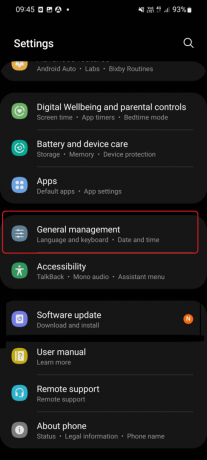
2. Проведите вниз и коснитесь Перезагрузить.

3. Здесь нажмите на Сброс данных.

4. Следовать инструкции на экране для сброса настроек телефона.
5. После сброса запустите Камера приложение, чтобы убедиться, что оно работает.
Способ 12: посетите службу поддержки клиентов по телефону
Если вышеупомянутое решение не помогло вам решить проблему, вам необходимо починить камеру, так как она может сломаться. Камеру можно физически изменить или даже отремонтировать, чтобы она начала работать. Вы можете сделать это, посетив центр обслуживания клиентов вашего мобильного бренда и объяснив менеджерам проблему с вашим устройством. Например, пользователи Samsung могут посетить Смарт-кафе Самсунг.

рекомендуемые:
- Как исправить ошибку TikTok 2433
- 15 лучших приложений для подкастов для Android
- Что такое фоновое обновление приложения на Android?
- 10 лучших решений для исправления вызовов WiFi, не работающих на Android
Надеемся, вы узнали, почему у меня не работает камера телефона и как это исправить. Камера андроид не работает. Сообщите нам, какой метод сработал для вас. Не стесняйтесь обращаться к нам с вашими вопросами и предложениями через раздел комментариев ниже. Кроме того, дайте нам знать, что вы хотите узнать о следующем.

Пит Митчелл
Пит — старший штатный писатель в TechCult. Пит любит все, что связано с технологиями, а также в глубине души является заядлым мастером-сделай сам. Он имеет десятилетний опыт написания инструкций, функций и руководств по технологиям в Интернете.



